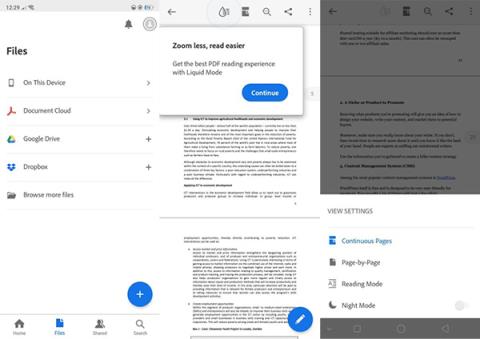Det er vigtigt at have en PDF-fillæserapplikation på Android-enheder . Disse applikationer omfatter forskellige funktioner såsom visning af PDF-filer, lagring af PDF-format og redigering af PDF-dokumenter.
Uanset om det er til arbejde eller studie, har du brug for en kvalitets PDF-læser, hvis du bruger dette filformat regelmæssigt, for eksempel ved at læse e-bøger. Nedenfor er en liste over de bedste PDF-læsningsapplikationer til Android, du kan prøve.
Artiklens indholdsfortegnelse
1. Adobe Acrobat Reader
Har du brug for at arbejde med dokumenter på farten? Hvis det er tilfældet, skal du downloade Adobe Acrobat Reader-mobilappen, den mest betroede PDF-fremviser i verden med over 635 millioner installationer. Gem dine filer online, og læs PDF'er hvor som helst med denne gratis PDF-læser og filhåndtering.
Adobe Acrobat Reader er den gratis, pålidelige globale standard til visning, udskrivning, digital signering, deling og annotering af PDF-filer. Adobe Acrobat Reader-værktøjet giver dig mulighed for hurtigt at se, redigere, signere, eksportere filer og kommentere til PDF-dokumenter direkte fra din Android-enhed. Derudover kan du kommentere dokumenter med sticky notes, indtaste tekst direkte på siden, fremhæve, understrege eller bruge gennemstregningsværktøjer og endda tegne på skærmen med tegne, udfylde og e-signere PDF-formularer hurtigt, dele PDF-filer og indsamle kommentarer fra flere personer i én fil. Filer kan gemmes online og tilgås hurtigt efter hver læsning. Med flere enkeltsides og kontinuerlige læsetilstande kan du nemt skimme over tekstens hovedideer.

Adobe Acrobat Reader
Du behøver ikke bekymre dig om at se dokumenter i svagt lys takket være Adobe Readers mørke tilstand, som også sparer batterilevetid. AI "Liquid Mode" gør det nemmere at navigere i PDF-dokumenter på din telefon. Kraftfuld søgefunktion kan hjælpe dig med at finde et hvilket som helst ord i teksten uden at skulle læse hele afsnittet.
Med et betalt abonnement kan du bruge Acrobat Reader som PDF-editor til at redigere tekst og billeder, en PDF-konverter til at eksportere til og konvertere fra PDF-format eller bruge avancerede funktioner til at oprette PDF, kombinere PDF-dokumenter, organisere PDF-filer osv.
Adobe Acrobat PDF kører Android 5.0 eller nyere, understøtter køb i appen for at tilføje flere funktioner, såsom:
- Rediger tekst og billeder direkte i PDF-dokumenter (kun mobil).
- Kombiner filer til én PDF og organiser siderne.
- Opret PDF-filer fra dokumenter eller billeder.
- Eksporter PDF til Microsoft Word, Excel eller PowerPoint.
- Komprimer PDF-filer for at reducere filstørrelsen.
- Beskyt PDF-dokumenter ved at tilføje en adgangskode.
2. CamScanner

CamScanner
CamScanner er en af de mest kraftfulde PDF-læsere og skabere. Værktøjet tillader import af PDF-filer og scanning af fysiske dokumenter og forvandler dem derefter til PDF-filer direkte på din telefon.
CamScanner har mange funktioner til at forbedre scanningsprocessen, hvilket hjælper med at producere nogle klare, skarpe dokumenter. Du kan kommentere PDF-filer, dele dem med hvem som helst eller endda faxe dem for et mindre gebyr. Den betalte mulighed tilbyder yderligere funktioner som 10 GB skylagerplads, nogle redigeringsfunktioner osv. Den gratis version vil dog stadig fungere godt nok til at gøre simple ting.
CamScanners hovedfunktioner inkluderer:
- Dokumentscanner: Scan alt, hvad du har brug for, inklusive kvitteringer, kontrakter, papirsedler, faxer, bøger og butiksscanninger som flersidede PDF- eller JPG-filer.
- Forskellige tilstande: ID-KORT & PAS - en tilstand, der er specielt designet til hurtig og bekvem scanning af ID-dokumenter. QR-KODE - læs enhver QR-kode med din enheds kamera.
- PDF-konvertering: Opret PDF fra en webside, konverter dokumentfiler (doc, docx, ppt, pptx) til PDF. Understøttede filformater: pdf, jpg, doc, docx, txt, xls, xlsm, xlsx, csv, ppt, pptm, pptx.
- Nem deling: Del filer for at kommentere eller se i WhatsApp, iMessage, Microsoft Teams. Saml kommentarer fra flere personer i én online fil. Gennemgå hurtigt dokumenter ved at svare på hinandens kommentarer. Modtag aktivitetsmeddelelser for filer, du har delt. Vedhæft en e-mail eller send et dokumentlink.
3. DocuSign

DocuSign
Siden grundlæggelsen i 2003 har DocuSign været på en mission om at fremme forretning og forenkle livet for virksomheder og mennesker rundt om i verden.
DocuSign er en business PDF-læser. Applikationens hovedfunktion er at åbne dokumenter, så du kan udfylde dem, underskrive dem og sende dem derhen, hvor de er nødvendige. Disse funktioner i applikationen er gratis. Der er også nogle få abonnementer tilgængelige. $10/måned-planen giver dig et par ekstra funktioner. Abonnementerne på $25 og $40/måned tilbyder nogle mere avancerede funktioner. Helt ærligt, du behøver ikke at bekymre dig om registrering, medmindre du bruger DocuSign-appen professionelt.
DocuSign eSignature er verdens #1 måde at sende og underskrive aftaler fra hvor som helst og når som helst. Så det er ingen overraskelse, at millioner af mennesker over hele verden stoler på DocuSigns eSignature-løsning. Fra enhver enhed og hvor som helst kan du strømline måden, forretninger udføres på, med den gratis DocuSign-mobilapp. DocuSign eSignature er nu tilgængelig i 180 lande. Du kan underskrive aftaler på 44 sprog og sende dem på 14 sprog.
Derudover muliggør API'et indlejring og tilslutning af DocuSign til kundernes websteder, mobilapps og tilpassede arbejdsgange. I dag bruger mere end 1.000.000 kunder og hundredvis af millioner af brugere i mere end 180 lande DocuSign til at fremskynde forretningsdriften og forenkle folks liv.
4. Hurtig scanner

Hurtig scanner
Fast Scanner er en anden PDF-scanningsapp, men den er ikke så tung som CamScanner. Denne enkle, praktiske app scanner dokumenter ved hjælp af dit smartphone-kamera og omdanner dem til JPEG- eller PDF-filer til fremtidig brug. Programmet kommer med en række funktioner, der hjælper med at skærpe og rydde op i scanninger så meget som muligt, før den færdige fil færdiggøres. Du kan derefter bruge et hvilket som helst PDF-læserprogram til at se den resulterende fil. De fleste funktioner og alle vigtige funktioner er tilgængelige i den gratis version. Du kan også få premium-versionen gratis med Google Play Pass.
Fast Scanner gør Android-enheder til en flersidet scanner til dokumenter, kvitteringer, noter, fakturaer, visitkort, whiteboards og andre papirdokumenter. Med Fast Scanner kan du hurtigt scanne dine dokumenter og derefter udskrive eller e-maile dem som flersidede PDF- eller JPEG-filer. Desuden kan du gemme PDF-filer på din enhed eller åbne dem i andre applikationer.
Nøglefunktioner i Fast Scanner inkluderer:
- Scan dokumenter: Fast Scanner scanner alle typer dokumenter, fra kvitteringer til flersidede bøger.
- Eksporter til PDF-fil: Alle scannede dokumenter eksporteres som standard PDF-filer. Du kan tilføje nye sider eller slette eksisterende sider i PDF-filen.
- Send scannede dokumenter via e-mail: Du skal bare scanne ethvert dokument og klikke på knappen Send.
- Kører ekstremt hurtigt: Fast Scanner er optimeret til at køre meget hurtigt.
- Understøtter mange muligheder for redigering af scannede dokumenter: Fast Scanner understøtter mange billedredigeringsmuligheder, så du kan gøre scannede billeder så læsbare som muligt.
- Scanningen gemmes på din enhed som et billede eller PDF.
- Åbn PDF- eller JPEG-filer i andre apps som den gratis Dropbox-app (eller Evernote, SkyDrive, GoogleDrive osv.) for at sende til skyen eller fax-appen.
- Udskriv via Cloud Print eller andre udskrivningsapplikationer.
- Den eneste app, der virker på telefoner og tablets.
5. Foxit PDF Reader Mobile
Foxit til telefoner er en hurtig og nem at bruge læser på Android-enheder. Med Foxit PDF Reader Mobile kan du åbne filer hurtigt og styre tekstafstanden, så den passer til skærmen. Du kan ændre lysstyrken og baggrunden for at gøre læseoplevelsen mere behagelig.

Foxit PDF Reader Mobile
Enkle værktøjer til at fremhæve tekst og tilføje noter eller tegninger til siden gør læsning med Foxit sjovt og engagerende. Selvom Foxit Mobile PDF er gratis på Android, får du kun adgang til visse funktioner som filsammenfletning og adgangskodebeskyttelse efter tilmelding.
Samarbejd nemt med kolleger og klassekammerater ved at dele filer. Det er et godt valg til brug på tværs af platforme, da Foxit også er en af mange PDF-læsere, der er tilgængelige på Windows. Integration med Dropbox, OneDrive og Google Drive tilføjer fleksibilitet, og du kan også bruge sikkerhedsfunktioner til at beskytte følsomme oplysninger.
Dette er en brugervenlig PDF-editor, der giver dig mulighed for at se og kommentere PDF-filer på din Android-enhed, mens du er på farten. Værktøjet tilbyder også avancerede abonnementsbaserede funktioner, herunder PDF-eksport, PDF-redigering og PDF-beskyttelse osv.
Programmet tilbyder dig følgende muligheder:
- Pålidelig: 100 % kompatibel med dit eksisterende PDF-økosystem.
- Letvægt: Dræner ikke din enheds ressourcer.
- Hurtigt: Ingen grund til at vente længe med at åbne PDF-filer.
- Sikker: Kraftige filbeskyttelsesfunktioner til at beskytte følsomme oplysninger mod uautoriseret adgang.
- Samarbejde: Fuld kontrol over dit indhold.
- Flersprog: Understøtter 12 sprog.
- Se og administrer PDF-filer
- Rediger PDF-filer nemt
- Naviger nemt i dokumenter med bogmærkestyringsfunktioner
- Søg efter tekst i PDF-dokumenter
- Understøtter fanebaseret dokumentgrænseflade (kun tablet)
- Støtte læsning af PDF-dokumentindhold højt
- Omdøb, flyt, kopier eller slet PDF-fil(er).
- Arbejd på PDF-formularer
- Udfyld og gem PDF-formularer
- Importer og eksporter formulardata
- Send PDF-formularer via HTTP, FTP eller e-mail
Endelig giver Foxit dig mulighed for at eksportere PDF-filer til PowerPoint, Excel og Microsoft Word. Du kan få en 7-dages gratis prøveperiode med avancerede funktioner. For at aktivere avancerede funktioner skal du oprette en Foxit-konto og tilmelde dig applikationen. Efter registrering skal du blot logge ind med din Foxit-konto, og avancerede funktioner vil være tilgængelige.
6. Google PDF Viewer

Google PDF Viewer
Google PDF Viewer er, som navnet antyder, Googles officielle PDF-fremviser. Normalt kan du finde alle de funktioner, som denne app tilbyder lige på Google Drev, og derfor er hovedformålet med appen at give mulighed for at se PDF-dokumenter, når Google Drev ikke er tilgængeligt på din Android-enhed.
Denne app er primært rettet mod forretningsbrugere, der drager fordel af Android for Work-programmet. Derfor er dens funktionssæt begrænset sammenlignet med andre applikationer i samme kategori, da det betragtes som et enkelt og letvægtsværktøj til at få adgang til PDF-dokumenter i en arbejdssammenhæng. Det tilbyder stadig alle de væsentlige ting, man kan forvente af en dokumentfremviser, såsom muligheden for at læse ethvert PDF-dokument på forskellige Android-enheder, udskrive dokumenter og søge tekst deri.
Med hensyn til funktioner er Google PDF Viewer meget sketchy. Søgninger kan udføres i dokumentet, og du kan zoome ind på en bestemt del af siden. Bortset fra det er der ikke andet. Fordelen er dog, at Google PDF Viewer er en let applikation og virkelig nem at bruge.
Google PDF Viewer er et godt program til at åbne og læse PDF-dokumenter, hvis hovedattraktion er dens enkelhed. Derudover er visningskvaliteten, som Google PDF Viewer giver, meget høj. Det er meget enkelt at bruge Google PDF Viewer. Der er ikke noget ikon for appen i enhedens startprogram, den åbner bare automatisk, når et PDF-dokument åbnes fra Androids filhåndtering eller en anden app på enheden.
7. Google Play Bøger

Google Play Bøger
Google Play Bøger er en e-bogslæsningsapplikation, der giver brugerne mulighed for at læse Google e-bøger på mobile enheder.
Google Bogsøgning kan udføres via Google Play, og hjælper brugerne med at finde bedst sælgende e-bøger, der kan købes, samt mange gratis Google-bøger til download. Brugere kan downloade Google-bøger til flere mobilenheder og synkronisere deres e-bøger på tværs af enheder, så brugere kan begynde at læse bøger på deres telefon og fortsætte, hvor de slap igen på din tablet derhjemme.
Mobilappen Google Play Bøger har nogle interessante funktioner, såsom en indbygget ordbog og synkroniseringsfunktioner, men for det meste skiller Google Play Bøger sig ikke meget ud blandt læseapps. Anden rivaliserende elektronik såsom Kindle. Google Play Bøger er Android-ækvivalenten til Apples iBook.
- Vælg mellem millioner af populære e-bøger, lydbøger og tegneserier
- Køb e-bøger og lydbøger, mens du går - der kræves ikke abonnement.
- Se bogen før køb.
- Få yderligere rabatter på udvalgte pakker.
- Modtag e-mails eller notifikationer om nye udgivelser fra dine yndlingsforfattere, og når bøger på din ønskeliste kommer til salg.
- Optjen Google Play-point ved hvert køb
- Modtag advarsler eller e-mails om rabatter og nye udgivelser fra dine yndlingsforfattere og -serier.
- Udforsk nye udgivelser, bestsellere og personlige anbefalinger på tværs af genrer som romantik, science fiction, mystik og thriller, selvhjælp, religion, non-fiction osv.
8. Librera Reader

Librera-læser
Librera Reader er en af de interessante PDF-læsningsapplikationer. Det er normalt forsynet med væsentlige ændringer i hver opdatering. I dag fungerer appen som en alt-i-en e-bogslæser. Librera Reader har god understøttelse af mere end et dusin forskellige formater, inklusive PDF, EPUB, EPUB3, MOBI, DJVU, ZIP, TXT og mange andre. Den har også et moderne design, nat- og dagtilstand for lettere læsning om natten.
Du kan endda lytte til bøger ved hjælp af tekst-til-tale-funktionen, hvis du virkelig vil. Denne app har flere fejl end de fleste af de andre apps på denne liste, men til gengæld er den helt gratis (med annoncer).
Et par nøglefunktioner i Librera inkluderer:
- Udforsk nemt dokumenter ved hjælp af konfigurerbare kriterier
- Automatisk scanning (blandt forudindstillede brugermapper)
- Gennemse (med filstifinder i appen)
- Seneste afsnit (med læsefremskridtsindikator)
- Understøtter bogmærker, anmærkninger og EPUB3-indholdsfortegnelse
- Cloud support og online katalog
- Synkroniser på tværs af Android-enheder via Google Drev (læsefremskridt, bogmærker osv.)
- Konfigurerbare dag- og nattilstande
- Konfigurerbar linkfarve
- Understøtter mange populære online ordbøger (inklusive oversættere) og offline ordbøger
- Lodret rullelås
- Centrer dokumenter automatisk og manuelt
- Indtast tilpasset CSS-kode
- En-sides visning for to-siders dokumenter
- Musikerspecifik tilstand med konfigurerbar rullehastighed
- Tilpasset TTS-læsning og indbygget medieafspiller
- Søg i tekst med flere ord
- Konverter dokumenter online
- Læs komprimerede dokumenter (.zip)
- Understøttelse af RTL-sprog (thai, hebraisk, arabisk osv.)
- Importer og eksporter indstillinger, sikkerhedskopier automatisk nuværende session
9. Microsoft Word

Microsoft Word kan håndtere PDF-filer
Microsoft Word er en af de mest kraftfulde tekstbehandlingsprogrammer på mobile enheder såvel som på computere. Denne applikation understøtter også PDF-filer. Du kan oprette PDF-filer og gemme dem som denne fil, eller du kan åbne PDF-filer og se dem gennem programmet.
Siden Word 2013 har Microsoft tilføjet muligheden for at åbne PDF-filer i Word, redigere dem og derefter gemme dem i PDF-format. For at gøre det konverterer Word PDF-filen til en fil, som Word kan læse, åbne og redigere, og åbner den derefter og konverterer den tilbage til en PDF-fil, når brugeren gemmer de ændringer, de foretager i den.
Konverteringen fra PDF til Word er ikke perfekt, hvorfor brugere kan opleve, at nogle linjer og sider går i stykker ulige steder, eller der er nogle forskelle i dokumentet, når filen konverteres.fra PDF til Word og derefter åbne i MS Word. For at løse denne situation kan du henvise til artiklen: Sådan konverteres PDF-filer til Word ganske enkelt uden skrifttypefejl for flere detaljer. Denne funktionalitet er også tilgængelig i Word 2013's efterfølger, Word 2016.
Selvfølgelig gør Word en masse andre ting, herunder tekstbehandling, ting som at oprette CV'er osv. Derudover har Microsoft Word endda funktioner til e-bogslæsning og flere felter.Andre PDF-anvendelser. Dette er en alt-i-en-løsning, der er velegnet til dem, der har brug for en PDF-læser såvel som et tekstbehandlingsprogram.
10. MiXplorer Sølv

MiXplorer Silver 2021
MiXplorer Silver er en alt-i-en filstifinder. Den udfører alle opgaver i en almindelig filbrowser, herunder at gennemse filer, åbne forskellige filtyper, håndtere komprimerede filer og understøtte de fleste typer mediekilder. Det, der gør denne app speciel, er, at den understøtter alle typer indhold gennem plugins. MiXplorer Silver har understøttelse af e-bogsformater sammen med PDF. Et separat (gratis) plugin tilføjer PDF-læserstøtte til MiXplorer Silver og en god e-bogslæseoplevelse. Det er ikke den bedste løsning til at læse e-bøger, men det er en alsidig løsning. Hovedappen koster $4,49, PDF-tilføjelsen (og alle andre tilføjelser) er gratis.
11. Moon+ Reader

Moon+ Reader - den bedste PDF-læserapplikation til Android
Moon+ Reader er en af de mest populære e-bogslæsere. Den har en masse funktioner som temaunderstøttelse, masser af visuelle muligheder, automatisk rulning, smarte afsnit, dobbeltsidetilstand osv. Denne app understøtter selvfølgelig også mange formater som EPUB, EPUB3 og PDF. Moon+ Reader er en af de bedste muligheder for dem, der læser bøger i PDF-format.
12. OfficeSuite
OfficeSuite er en af de mest populære Office-applikationer på mobil. Det kan mange ting, med understøttelse af dokumenter (inklusive fra Microsoft Office), regneark, præsentationer og endda PDF-filer. PDF-funktionalitet er næsten udelukkende forretningsfokuseret. Du kan udfylde formularer, underskrive navne og tilføje/få adgang til sikkerhedsfunktioner. Dette er et godt valg for dem, der har brug for en traditionel Office-applikation med PDF-understøttelse. Premium-versionen er dog ret dyr.
13. PDF Viewer Pro

PDF Viewer Pro 2023
PDF Viewer er en enkel, grundlæggende PDF-læserapplikation. Den indeholder alle de grundlæggende funktioner, inklusive annoteringer, cloud-understøttelse, zoom, bogmærker osv. Pro-versionen tilføjer temaer, flere tilpasningsmuligheder og fusionerer dokumenter til én PDF-fil. Du får også Material Design og en overordnet brugervenlig brugerflade. PDF Viewer Pro stødte ikke på nogen problemer under testen. Heldigvis er der en gratis version, så du kan prøve den uden at betale noget.
14. WPS Office

WPS Office 2021
WPS Office (tidligere Kingsoft Office) er en anden alt-i-en Office-løsning, der kan håndtere flere dokumenter, regneark osv., men som også kommer med PDF-funktioner. Du kan konvertere forskellige dokumenter til PDF og se originale PDF-filer. Dette er nyttigt, hvis du har en formular eller noget, der skal være i et mere formelt format. WPS Office er ikke tungt for PDF-funktioner, men hvis du har brug for en Office-app og PDF-læser, er dette en mulighed, der er værd at overveje. Abonnement tilføjer nogle nyttige funktioner og fjerner annoncer. Det er dog ikke absolut nødvendigt.
15. Xodo PDF-læser
Xodo er et dokumentoprettelsessoftware designet til virksomheder til automatisk at redigere tekst, annotere, oprette digitale signaturer, dele PDF'er osv. Det kan installeres på stedet og yder support i Cloud for at muliggøre online samarbejde.

Xodo PDF-læser
Xodo giver brugerne mulighed for at digitalisere og gemme signaturer med deres finger eller stylus for at underskrive dokumenter, herunder kontrakter, følgebreve og rapporter. Softwaren indeholder en række værktøjer til at redigere, kommentere, gemme og dele dokumenter eller PDF'er og udføre opgaver såsom at oprette noter, understrege eller fremhæve tekst, indsætte kommentarer, billeder og figurer, formularer, håndskitser osv. Derudover kan platformens chat funktion giver teams mulighed for at samarbejde med kunder og kolleger i realtid.
Xodo tilbyder integration med cloud storage-løsninger, herunder Google Drive, DropBox og OneDrive for at lette datadeling. Platformen tilbyder også iOS-, Android- og webapps for at få adgang til softwaren.
Xodo PDF er en af de mest populære PDF-editorer til Windows 10/8/7 og Android. Dette program er gratis at bruge og giver dig mulighed for at redigere, kommentere, underskrive og udfylde PDF-formularer samt dele PDF-filer på computere, mobiltelefoner og internettet. Xodo gør arbejdet med PDF-filer hurtigt og nemt. Xodo PDF Reader understøtter flere sprog, hjælper med at markere PDF-sider og har en nattilstand. Det er meget nemt at downloade Xodo.
Ovenfor er de bedste PDF-læseapplikationer på Android, som Quantrimang.com gerne vil introducere til læserne.
Håber du finder det rigtige valg for dig selv!